In Gmail ist es nicht nur möglich Anhänge wie bisher traditionell herunterzuladen und lokal auf der Festplatte zu speichern, sondern es ist ebenfalls möglich einen Gmail Anhang in Google Drive direkt abzuspeichern. Das ganze bietet 3 große Vorteile:
- Zum Ersten ist der Anhang in Google Drive von überall aus und von jedem Gerät wie Smartphone, Tablet, Desktop PC oder Laptop zu erreichen.
- Zum Zweiten liegt der Anhang sicher in der Cloud und man muss sich um etwaige Backups keine Sorgen machen, denn das erledigt Google für uns automatisch.
- Und last but not least müssen große Anhänge nicht erst durch die vielleicht langsame Internetleitung auf den heimischen PC herunter geladen werden. Der Transfer von Gmail zu Google Drive erfolgt online ohne Umweg über das lokale Gerät.
Einen Gmail Anhang in Google Drive zu speichern ist wirklich simpel. Erhält man eine E-Mail mit einem Anhang, zeigt Gmail dies am Ende der Mail deutlich an. In unserem Beispiel haben wir ein Word Dokument erhalten.
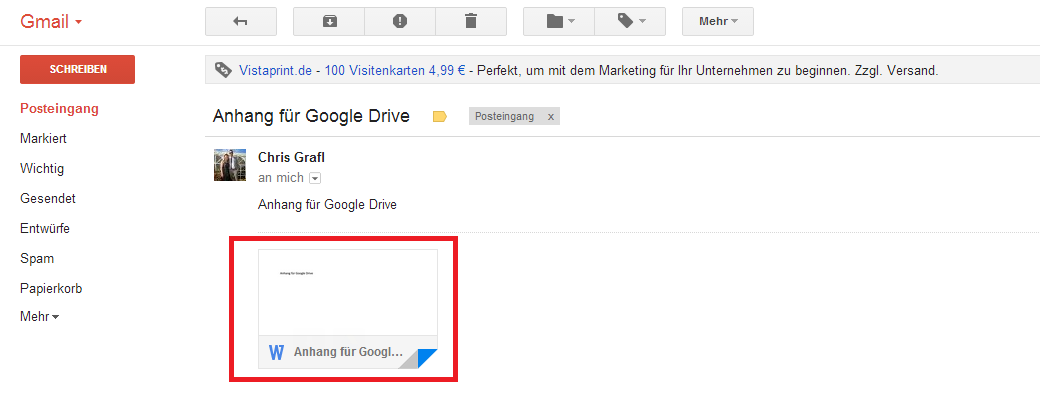
Fährt man nun mit der Maus über den Anhang, werden zwei Optionen für die Verarbeitung angeboten. Der klassische Download auf den lokalen PC ![]() oder das Sichern in Google Drive
oder das Sichern in Google Drive ![]() .
.
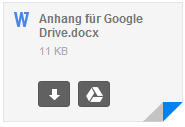
Klickt man auf Speichern in Google Drive, wird das Word Dokument dort gespeichert. Dann öffnet sich ein zusätzliches Popup in welchem man entscheiden kann, wo genau die Datei in Google Drive abgespeichert werden soll.
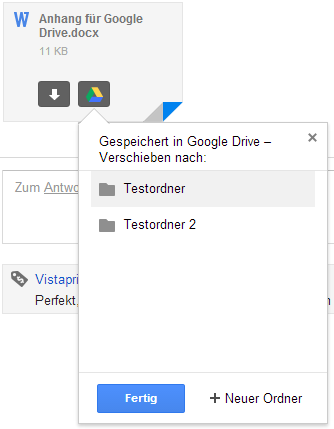
Dann wählt man den entsprechenden Ordner aus und klickt anschließend auf den blauen „Verschieben“ Button.
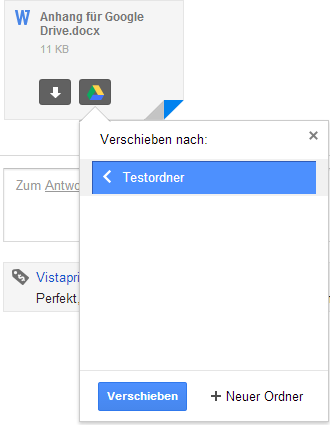
Das Dokument ist nun in Google Drive gespeichert, dies zeigt uns das eingefärbte Google Drive Symbol ![]() an. Dort kann man nun damit weiter arbeiten, z.B mit Google Docs.
an. Dort kann man nun damit weiter arbeiten, z.B mit Google Docs.
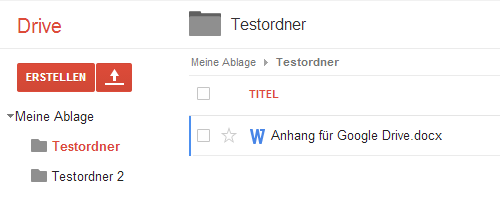
Alle Tipps & Tricks zum arbeiten mit Gmail und anderen Google Tools findest Du auf unserer Facebook Gruppe “Google Tools – Tipps & Tricks” wo wir regelmäßig Tipps & Tricks zu Google Tools posten. Alternativ kann unser Blog auch via RSS oder per Mail abonniert werden.
 Die Experten für Google Workspace: Beratung, Schulung, Add-ons Der Google Blog mit vielen Tipps und Tricks zu Google Workspace und Google Office Tools
Die Experten für Google Workspace: Beratung, Schulung, Add-ons Der Google Blog mit vielen Tipps und Tricks zu Google Workspace und Google Office Tools